Descrição geral da ativação de computadores partilhados para Microsoft 365 Apps
Dica
As informações neste artigo destinam-se a administradores e Profissionais de TI. Para obter informações sobre como ativar uma cópia pessoal do Office, consulte Ativar o Office.
A ativação de computadores partilhados permite-lhe instalar Microsoft 365 Apps num computador na sua organização para utilização por vários utilizadores. Eis alguns exemplos de cenários suportados:
- Três trabalhadores numa fábrica partilham o mesmo computador físico, com cada trabalhador a utilizar o Office nesse computador durante o turno de oito horas.
- Quinze enfermeiras num hospital usam o Office em 10 computadores diferentes ao longo do dia.
- Cinco funcionários ligam-se remotamente ao mesmo computador para executar o Office.
- O Office é utilizado por vários funcionários num computador localizado numa sala de conferências ou noutra área comum dentro da empresa.
- Vários utilizadores acedem a uma instância do Office alojada através dos Serviços de Ambiente de Trabalho Remoto (RDS).
A ativação de computadores partilhados é necessária para cenários em que vários utilizadores partilham o mesmo computador e os utilizadores iniciam sessão com a sua própria conta. Normalmente, os utilizadores podem instalar e ativar Microsoft 365 Apps apenas num número limitado de dispositivos, como 5 PCs. Utilizar Microsoft 365 Apps com a ativação de computador partilhado ativada não conta com esse limite. Se os seus utilizadores tiverem os seus próprios computadores e mais ninguém utilizar esses computadores, utilize a ativação da chave de produto para Microsoft 365 Apps.
Observação
Para ativar Microsoft 365 Apps, o TLS 1.2 tem de estar ativado por predefinição no sistema operativo. Alguns sistemas operativos mais antigos, como o Windows 7 Service Pack 1 (SP1) e Windows Server 2012, precisam de uma atualização aplicada para ativar o TLS 1.2 por predefinição. Para obter mais informações, confira Atualizar para habilitar o TLS 1.1 e o TLS 1.2 como os protocolos seguros padrão em WinHTTP no Windows.. No entanto, a execução de Microsoft 365 Apps nestes sistemas operativos mais antigos não é suportada. Para obter mais informações, veja Fim dos recursos de suporte do Office.
Como ativar a ativação de computadores partilhados para Microsoft 365 Apps
Para utilizar a ativação de computador partilhado, precisa de um plano de Office 365 (ou Microsoft 365) que inclua Microsoft 365 Apps e também suporte a ativação de computadores partilhados. A ativação de computadores partilhados está disponível para os seguintes planos:
- Qualquer plano que inclua Microsoft 365 Apps para Grandes Empresas. Por exemplo, Office 365 E3 ou Microsoft 365 E5.
- Qualquer plano que inclua a versão de ambiente de trabalho do Project ou visio. Por exemplo, Project Plano 3 ou Visio Plano 2.
- O plano Microsoft 365 Business Premium, que inclui Microsoft 365 Apps para Pequenos e Médios negócios.
Observação
- O plano de Microsoft 365 Business Premium é o único plano de negócios que inclui suporte para ativação de computadores partilhados. Existem outros planos de negócio, como Microsoft 365 Business Standard, que incluem Microsoft 365 Apps para Pequenos e Médios negócios, mas esses planos empresariais não incluem suporte para ativação de computadores partilhados.
- A ativação de computadores partilhados está disponível para planos de Educação que incluem Microsoft 365 Apps para Grandes Empresas. Por exemplo, Office 365 A3 ou Microsoft 365 A5.
- A ativação de computador partilhado não está disponível para Office para Mac.
Certifique-se de que atribui a cada utilizador uma licença para Microsoft 365 Apps e que os utilizadores iniciam sessão no computador partilhado com a sua própria conta de utilizador.
Se quiser ativar a ativação de computadores partilhados durante a instalação inicial do Microsoft 365 Apps, pode instruir a Ferramenta de Implementação do Office a fazê-lo durante a instalação.
Quando estiver a utilizar a Ferramenta de Personalização do Office em config.office.com ou o assistente incorporado no Microsoft Configuration Manager, certifique-se de que ativa a opção Computador Partilhado na secção Ativação do produto.
Quando estiver a criar o ficheiro de configuração manualmente, certifique-se de que inclui a seguinte linha:
<Property Name="SharedComputerLicensing" Value="1" />
Se Microsoft 365 Apps já estiver instalado e pretender ativar a ativação de computadores partilhados, existem três opções à escolha. Não é necessária uma reinstalação. O dispositivo tem de ser reiniciado para aplicar a alteração.
Observação
Se um utilizador já tiver ativado o Microsoft 365 Apps antes de a ativação do computador partilhado ter sido ativada, terá de repor a ativação para permitir que a ativação do computador partilhado funcione.
Opção 1: Utilizar Política de Grupo para ativar a ativação de computadores partilhados
Utilize Política de Grupo ao transferir os ficheiros de Modelo Administrativo (ADMX/ADML) mais atuais para o Office e ativar a política "Utilizar ativação de computador partilhado". Esta política encontra-se em Configuração do Computador\Políticas\Modelos Administrativos\Microsoft Office 2016 (Máquina)\Definições de Licenciamento.
Observação
Microsoft 365 Apps para Pequenos e Médios negócios não suporta a utilização de Política de Grupo para ativar a ativação de computadores partilhados, pelo que terá de utilizar outro método para ativar a ativação de computadores partilhados.
Opção 2: Utilizar a Editor de Registo para ativar a ativação de computadores partilhados
Utilize Editor de Registo para adicionar um valor de Cadeia (Reg_SZ) de SharedComputerLicensing com uma definição de 1 em HKEY_LOCAL_MACHINE\SOFTWARE\Microsoft\Office\ClickToRun\Configuration.
Opção 3: Utilizar o Assistente de Recuperação e Suporte da Microsoft para ativar o computador partilhado
O Assistente de Recuperação e Suporte automatiza totalmente todos os passos para verificar os requisitos de ativação de computadores partilhados e ativar a ativação de computadores partilhados. Está disponível em duas versões: enterprise e UI. Utilize a versão mais adequada para a sua situação.
Versão empresarial (linha de comandos) do Assistente de Recuperação e Suporte da Microsoft
A versão Enterprise do Assistente de Recuperação e Suporte da Microsoft é uma versão da linha de comandos. Esta versão suporta scripts para gerir vários dispositivos, incluindo os dispositivos que não estão imediatamente acessíveis. Transfira a versão Enterprise.
Versão da IU do Assistente de Recuperação e Suporte da Microsoft
A versão de IU do Assistente de Recuperação e Suporte da Microsoft é recomendada se precisar de repor a ativação do Office num único dispositivo ou em alguns dispositivos individuais. Transfira a versão da IU.
Verifique se a ativação do computador partilhado está ativada
Depois de Microsoft 365 Apps estar instalada, pode verificar se a ativação do computador partilhado está ativada nesse computador.
Como funciona a ativação de computadores partilhados para Microsoft 365 Apps
Eis o que acontece depois de Microsoft 365 Apps ser instalado num computador com ativação de computador partilhado ativada.
Um utilizador inicia sessão no computador com a respetiva conta.
O utilizador inicia um programa do Office, como Word.
Microsoft 365 Apps contacta o Serviço de Licenciamento do Office na Internet para obter um token de licenciamento para o utilizador.
Para determinar se o utilizador está licenciado para utilizar Microsoft 365 Apps, o Serviço de Licenciamento do Office tem de saber a conta do utilizador para Office 365. Em alguns casos, Microsoft 365 Apps pede ao utilizador para fornecer as informações. Por exemplo, o usuário poderá ver a caixa de diálogo Ativar o Office.
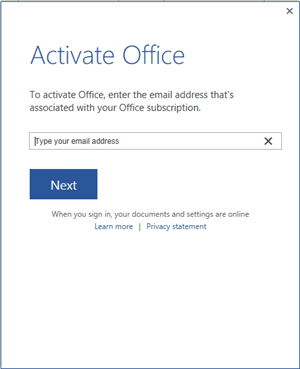
Se o seu ambiente sincronizar Office 365 (Microsoft Entra ID) e contas locais do Active Directory (AD), é pouco provável que os utilizadores se deparem com pedidos. Microsoft 365 Apps pode obter automaticamente as informações necessárias sobre a conta do utilizador no Office 365.
Se o utilizador tiver licença para Microsoft 365 Apps, é armazenado um token de licenciamento no computador na pasta de perfil do utilizador e Microsoft 365 Apps é ativado. O utilizador pode agora utilizar Microsoft 365 Apps.
Estes passos são repetidos para cada utilizador que inicia sessão no computador partilhado. Cada usuário recebe um token de licenciamento único. Só porque um utilizador ativa Microsoft 365 Apps no computador não significa Microsoft 365 Apps está ativado para todos os outros utilizadores que iniciam sessão no computador.
Se um usuário acessar outro computador que também esteja habilitado para ativação de computador compartilhado, as mesmas etapas ocorrerão. Existe um token de licenciamento diferente para cada computador em que o utilizador inicia sessão.
Se um utilizador iniciar sessão novamente num computador partilhado, Microsoft 365 Apps utiliza o mesmo token de licenciamento, se ainda for válido.
Mais detalhes sobre a ativação de computadores partilhados para Microsoft 365 Apps
Renovação do token de licenciamento O token de licenciamento armazenado no computador partilhado é válido apenas durante 30 dias. À medida que a data de expiração do token de licenciamento se aproxima, Microsoft 365 Apps tenta renovar automaticamente o token de licenciamento quando o utilizador tem sessão iniciada no computador e utiliza Microsoft 365 Apps.
Se o utilizador não iniciar sessão no computador partilhado durante 30 dias, o token de licenciamento pode expirar. Da próxima vez que o utilizador tentar utilizar Microsoft 365 Apps, Microsoft 365 Apps contacta o Serviço de Licenciamento do Office na Internet para obter um novo token de licenciamento.
Conectividade à Internet Uma vez que o computador partilhado tem de contactar o Serviço de Licenciamento do Office na Internet para obter ou renovar um token de licenciamento, é necessária uma conectividade fiável entre o computador partilhado e a Internet.
Modo de funcionalidade reduzida Se o utilizador não tiver licença para Microsoft 365 Apps ou se o utilizador tiver fechado a caixa de diálogo Ativar o Office, não é obtido nenhum token de licenciamento e Microsoft 365 Apps não está ativado. Microsoft 365 Apps está agora no modo de funcionalidade reduzida. Neste modo, o utilizador pode ver e imprimir documentos do Office, mas não pode criar ou editar documentos. O utilizador também vê uma mensagem no programa do Office a indicar que a maioria das funcionalidades está desativada.

(Para a Versão 2205 e posterior) Se o modo de visualizador estiver ativado no dispositivo, o utilizador é colocado no modo de visualizador em vez do modo de funcionalidade reduzida.
Limites de ativação Normalmente, os utilizadores podem instalar e ativar Microsoft 365 Apps apenas num número limitado de dispositivos, como 5 PCs. Utilizar Microsoft 365 Apps com a ativação de computador partilhado ativada não conta com esse limite.
A Microsoft permite que um único utilizador ative Microsoft 365 Apps num número razoável de computadores partilhados num determinado período de tempo. O usuário obtém uma mensagem de erro no caso improvável de esse limite ser ultrapassado.

Início de sessão único recomendado A utilização do início de sessão único (SSO) é recomendada para reduzir a frequência com que é pedido aos utilizadores que iniciem sessão para ativação. Com o início de sessão único configurado, Microsoft 365 Apps é ativado com as credenciais de utilizador que o utilizador fornece para iniciar sessão no Windows, desde que lhe seja atribuída uma licença para Microsoft 365 Apps. Para obter mais informações, consulte Modelos de identidade e Microsoft Entra ID do Microsoft 365.
Se não utilizar o início de sessão único, deve considerar a utilização de perfis de roaming e incluir a pasta %localappdata%\Microsoft\Office\16.0\Licensing como parte do perfil de roaming.
Roaming de tokens de licenciamento A partir da Versão 1704 do Microsoft 365 Apps, pode configurar o token de licenciamento para navegar com o perfil do utilizador ou estar localizado numa pasta partilhada na rede. Anteriormente, o token de licenciamento era sempre guardado numa pasta específica no computador local e estava associado a esse computador específico. Nesses casos, se o utilizador tiver iniciado sessão num computador diferente, ser-lhe-á pedido que ative Microsoft 365 Apps nesse computador para obter um novo token de licenciamento. A capacidade de percorrer o token de licenciamento é especialmente útil para cenários de infraestrutura de ambiente de trabalho virtual (VDI) não persistentes.
Para configurar o roaming de tokens de licenciamento, pode utilizar a Ferramenta de Implementação do Office ou o Política de Grupo ou pode utilizar Editor de Registo para editar o registo. Independentemente do método que escolher, tem de fornecer uma localização de pasta exclusiva para o utilizador. A localização da pasta pode fazer parte do perfil de roaming do utilizador ou de uma pasta partilhada na rede. Microsoft 365 Apps tem de ser capaz de escrever nessa localização de pasta. A utilização de uma pasta partilhada na rede pode originar problemas de latência de rede, afetando negativamente o tempo que demora a abrir programas do Office. A localização só é necessária se preferir não utilizar a localização predefinida, que é %localappdata%\Microsoft\Office\16.0\Licensing.
Se estiver a utilizar Política de Grupo, transfira os ficheiros de Modelo Administrativo (ADMX/ADML) mais atuais para o Office e ative a definição de política "Especificar a localização para guardar o token de licenciamento utilizado pela ativação de computador partilhado". Esta definição de política encontra-se em Configuração do Computador\Políticas\Modelos Administrativos\Microsoft Office 2016 (Máquina)\Definições de Licenciamento.
Se estiver a utilizar a Ferramenta de Implementação do Office, inclua sCLCacheOverride e SCLCacheOverrideDirectory no elemento Propriedade do seu ficheiro configuration.xml. Para obter mais informações, confira as Opções de configuração para a Ferramenta de Implantação do Office.
Para editar o registo, aceda a HKEY_LOCAL_MACHINE\SOFTWARE\Microsoft\Office\ClickToRun\Configuration, adicione um valor de cadeia de carateres de SCLCacheOverride e defina o valor como 1. Além disso, adicione um valor de cadeia de carateres de SCLCacheOverrideDirectory e defina o valor para o caminho da pasta para guardar o token de licenciamento.
Observação
Se estiver a utilizar o Microsoft Application Virtualization (App-V) para implementar Microsoft 365 Apps, a localização do registo é HKEY_LOCAL_MACHINE\SOFTWARE\Microsoft\Office\16.0\Common\Licensing.